
في هذه التعليمات بالتفصيل ما يجب القيام به إذا كانت طباعة الشاشة لا يعمل على لوحة مفاتيح الكمبيوتر المكتبي أو المحمول، وكيف يمكن أن يكون سبب. فقط في حال كنت بحاجة إلى هذا المفتاح: كيفية جعل لقطة في ويندوز 10.
- معلومات هامة حول طباعة الشاشة للمبتدئين
- طباعة الشاشة لا يعمل - كيفية اصلاحها
- معلومة اضافية
معلومات حول مفتاح PRINT SCREEN للمستخدمين المبتدئين
ويحدث في بعض الأحيان أن يجعل المستخدم استنتاجات خاطئة حول أداء مفتاح طباعة الشاشة (وقعت في بعض الأحيان كما PRTSCN أو غير ذلك)، في انتظار لإنشاء لقطة من الشاشة على سطح المكتب ويندوز 10، في مجلد الصور، فتح نافذة مع صورة على الشاشة أو مشابه. وربما، في ظل وجود برامج الجهات الأخرى لخلق لقطات، مرة واحدة هذا المفتاح حقا تصرف هذا المستخدم في هذه الطريقة.في الواقع، بشكل افتراضي في ويندوز 10، 8.1 ويندوز 7، والضغط على مفتاح PRINT SCREEN على لوحة المفاتيح يخلق لقطة في المخزن المؤقت الصرف، وهذا هو، في RAM للكمبيوتر. هذه الصورة يمكن بعد ذلك إدخال (على سبيل المثال، مفاتيح السيطرة + V) لهذه الوثيقة، في محرر الرسوم البيانية أو أي مكان آخر.
على نظام نظيف من أي إشارات البصرية، عند الضغط على هذا المفتاح، فإنه لم يظهر الملفات الجديدة لا تظهر نفسها. وينبغي النظر في هذا: لأنها قد تتحول إلى أن مفتاح يعمل، ويمكنك ببساطة نتوقع منه أنه يحتاج فعلا للقيام به.
طباعة الشاشة لا يعمل - كيفية اصلاحها
وبعد ذلك، في الإجراءات قوائم الترتيب من شأنها أن تساعد على معرفة ما إذا كانت المشكلة مع مفتاح طباعة الشاشة نفسها على لوحة المفاتيح أو سبب المشكلة هو شيء آخر:
- إذا كان لديك ويندوز 10، ومحاولة الضغط على المفاتيح. WIN + PRINT SCREEN (وين مفتاح - مفتاح مع نظام التشغيل Windows شعار). إذا قد أظلمت الشاشة لفترة قصيرة، وحفظ لقطة في مجلد النظام من الصورة - لقطات من الشاشة، ثم والمفتاح هو في النظام.
- تحقق اختصار لوحة المفاتيح ALT + PRINT SCREEN (يجب أيضا وضع لقطة في الحافظة، وهذا هو، بعد استخدام هذا المزيج، ونحن نحاول إدراج أي مكان صورة، على سبيل المثال، في محرر الرسوم البيانية).
- إذا كان لديك جهاز كمبيوتر محمول، والتحقق ما إذا كان يعمل مزيج FN + PRINT SCREEN (لا تنس أن نتيجة العمل هي لقطة في الحافظة، والتي يجب أن يحاكم لإدراج في محرر الرسومات أو في أي برنامج للعمل مع وثائق). أحيانا ينفذ طباعة الشاشة الرئيسية أكثر من إجراء وتفعيل إنشاء قطة تتطلب عقد الجبهة الوطنية. انتبه إلى نقطة أخرى: في بعض الأحيان للعمل FN-اختصارات على الكمبيوتر المحمول تحتاج إلى تثبيت برامج إضافية من الشركة المصنعة، مزيد من التفاصيل: ماذا تفعل إذا كان مفتاح الجبهة الوطنية لا يعمل على الكمبيوتر المحمول.
- في بعض لوحات المفاتيح PC، يمكن للمفتاح PRINT SCREEN أيضا تنفيذ إجراءات أكثر من واحد. على سبيل المثال، في الصورة أدناه - لوحة مفاتيح مايكروسوفت. إيلاء الاهتمام لالتوقيعات زرقاء وبيضاء، على مفتاح PRINT SCREEN. PRTSCN. و إدراج. وبعد عندما التبديل على حق في موقف أقل، يتم تشغيل المفتاح وفقا لتوقيع الأبيض، في الجزء العلوي - مع الأزرق. شيء من هذا القبيل يمكن أن يكون على لوحة المفاتيح.
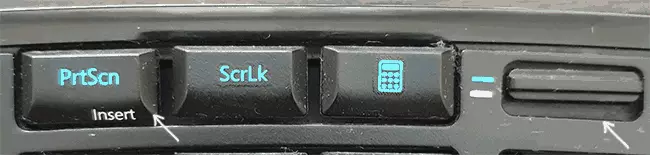
- إذا كان لديك نوعا من الخاصة، وعادة ما تكون مكلفة الألعاب أو لوحة المفاتيح الميكانيكية، تحقق: ربما على الموقع الرسمي الخاص بالشركة المصنعة هناك برامج تشغيل خاصة لأن مجموعة ويندوز خصيصا للعمل مع لوحة المفاتيح هذه.
- في حالة وجود بعض التي تعمل في برنامج آلي لتنظيف الذاكرة، من الناحية النظرية، يمكن تنظيف الحافظة حيث يتم وضع الصورة. محاولة مثل هذه البرامج تعطيل مؤقتا ومعرفة ما اذا كان تصحيح الوضع.
- إذا كان أي من الطرق يساعد، ولكن هناك لوحة المفاتيح آخر، تأكد من أن مفتاح طباعة الشاشة على لوحة المفاتيح هذه ستعمل إذا كنت توصيله إلى جهاز الكمبيوتر نفسه.
- نعتبر أن عند تشغيل الفيديو على كامل الشاشة وفي بعض المباريات، وخلق لقطات مع مفتاح طباعة الشاشة قد لا تعمل أو شاشة سوداء يمكن توفيرها في المخزن المؤقت.
آمل إحدى الطرق سوف تساعدك. إن لم يكن، ويصف المقطع التالي أساليب أخرى لخلق المزيد من الصور.
معلومة اضافية
في حال لم يكن من الممكن معرفة، وأود أن أذكر النقاط التالية:
- في نظام التشغيل Windows 10، هناك طريقة لإنشاء لقطات باستخدام تركيبة المفاتيح فوز + SHIFT + S
- أيضا في التطبيقات القياسية، وسوف تجد البرنامج "مقص" لقطات الشاشة سهلة.
- هناك مريحة طرف ثالث الأجر وبرامج مجانية لخلق لقطات وتسجيل الفيديو من الشاشة. واحدة من بسيطة جدا، وذات جودة عالية وخالية تماما - Sharex.
ربما كنت تمكنت من حل المشكلة بطريقة أو بأخرى، في هذه الحالة، وأنا والقراء يكون ممتنا لك إذا كنت يمكن أن تشترك قراركم في التعليقات أدناه.
